BQ Maxwell 2 Instruction Manual [es]
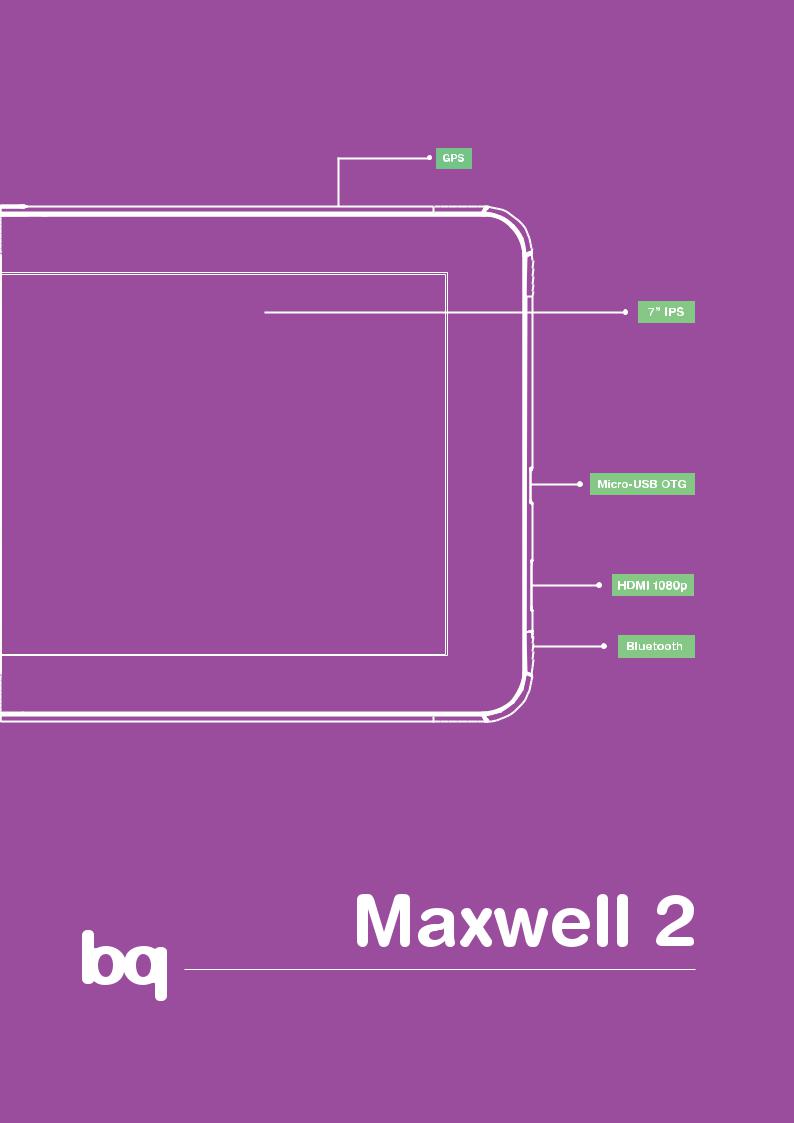
Manual de usuario
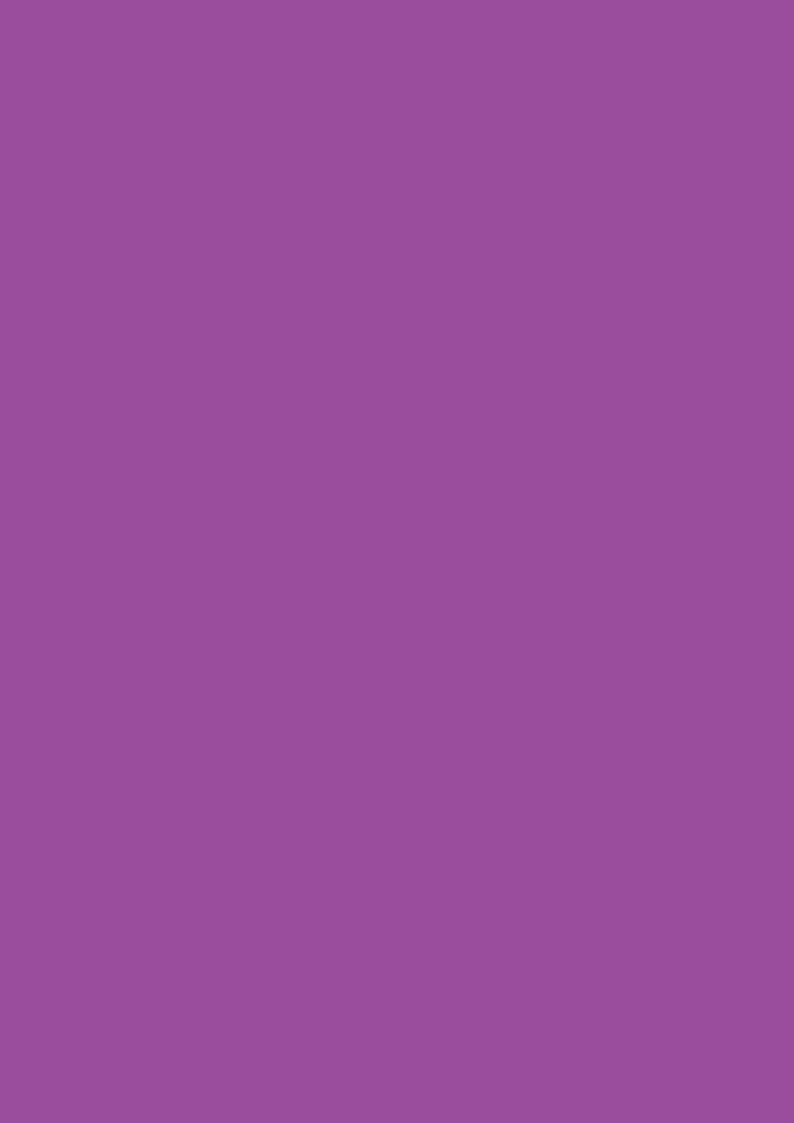
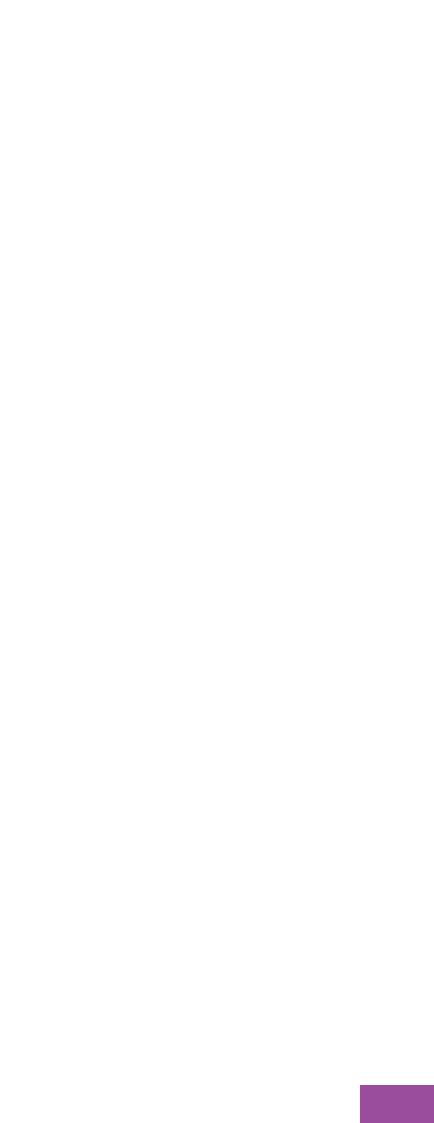
Español |
Uso del Manual |
Maxwell 2 |
|
Manual del usuario |
|
|
|
|
|
|
|
|
|
|
bq Maxwell 2
Con este dispositivo podrá navegar por Internet gracias a su tecnología WiFi integrada, consultar su correo electrónico, jugar a cientos de juegos –que podrá adquirir directamente desde su dispositivo–, leer libros electrónicos, transferirarchivosatravésdeBluetooth,grabarsonidosyvoces,verpelículas, hacer y ver fotografías y vídeos, escuchar música, chatear con sus amigos y familiares.
Uso del manual
 Para garantizar el uso correcto de la tablet, lea atentamente este manual de usuario antes de comenzar a utilizar el dispositivo.
Para garantizar el uso correcto de la tablet, lea atentamente este manual de usuario antes de comenzar a utilizar el dispositivo.
 Estas instrucciones se basan en la configuración de fábrica del dispositivo.
Estas instrucciones se basan en la configuración de fábrica del dispositivo.
 Es posible que algunas de las imágenes y capturas de pantalla de este manual no coincidan exactamente con las del producto final.
Es posible que algunas de las imágenes y capturas de pantalla de este manual no coincidan exactamente con las del producto final.
 Podría suceder que existan partes del contenido que no coincidan exactamente con el funcionamiento de su dispositivo debido a actualizacionesenelfirmware.Paraobtenerlaversiónmásactualizada de este manual, por favor visite www.bqreaders.com.
Podría suceder que existan partes del contenido que no coincidan exactamente con el funcionamiento de su dispositivo debido a actualizacionesenelfirmware.Paraobtenerlaversiónmásactualizada de este manual, por favor visite www.bqreaders.com.
 bq no se hace responsable de los problemas de rendimiento o de las incompatibilidades provocadas por la modificación de parámetros de registro por parte del usuario o de las derivadas de la instalación de algunas aplicaciones de terceros.
bq no se hace responsable de los problemas de rendimiento o de las incompatibilidades provocadas por la modificación de parámetros de registro por parte del usuario o de las derivadas de la instalación de algunas aplicaciones de terceros.
3
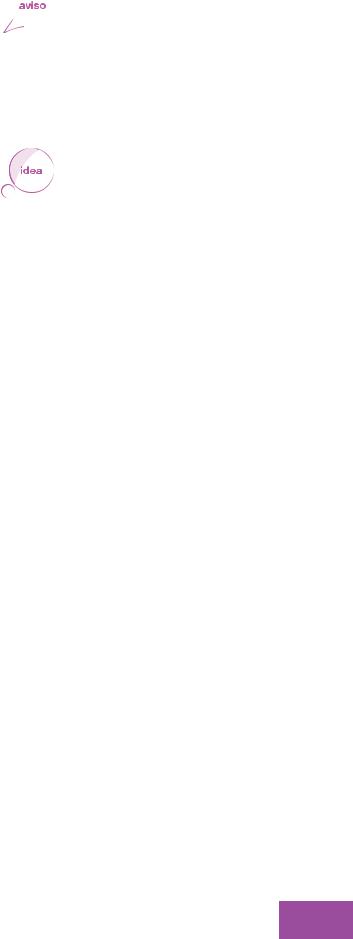
Maxwell 2 Uso del Manual |
Español |
|
|
Manual del usuario |
|
|
|
|
|
|
|
Significado de los iconos
 Aviso:consejosimportantesynotificacionessobreelusodeldispositivo.
Aviso:consejosimportantesynotificacionessobreelusodeldispositivo.
>Acontinuación:indica el orden de opciones o menús a seleccionar para seguir paso a paso una explicación. Por ejemplo: “Seleccione Ajustes > Almacenamiento” indica que debe seleccionar primero Ajustes y, a continuación, pulsar en Almacenamiento.
Idea: aporta información relevante para el uso de su tablet.
Marcas comerciales
El logo de bq es una marca registrada de Mundo Reader, S.L. Wi-Fi®, es una marca comercial registrada de Wi-Fi Alliance.
HDMI® (High-Definition Multimedia Interface), es una marca registrada de
HDMI Licensing, LLC, subsidiaria de Silicon Image, Inc. Bluetooth® es una marca registrada de Bluetooth SIG, Inc. MicroSDTM es una marca y logo registrado de SD-3D, LLC.
El resto de marcas comerciales y los derechos de autor correspondientes son propiedad de sus respectivos dueños.
4

Español |
Manual del usuarioÍndice |
|
Maxwell 2 |
|
|||
|
|
|
|
5 ÍNDICE
9 INTRODUCCIÓN
9Contenido del paquete
9Vistas frontales y laterales
11 TOMA DE CONTACTO
11 Encendido/Apagado
13 Batería
13Mantenimiento de la batería
14Introducir/Extraer la tarjeta microSDTM
14Transferencia de archivos
16PANTALLA DE INICIO
16Bloqueo de pantalla
17Pantalla de Inicio
18Ir a ampliación de la Pantalla de Inicio
18Ajustar la orientación de la pantalla
18Personalizar la Pantalla de Inicio
19Añadir accesos directos
19Añadir widgets
20Cambiar el fondo de pantalla
20Mover un elemento en la Pantalla de Inicio
21Borrar un elemento de la Pantalla de Inicio
21Crear carpetas con aplicaciones
22Ajustar el tamaño de los widget
22Realizar capturas de pantalla
23Cerrar aplicaciones activas
24Aprendiendo a utilizar la pantalla multitáctil
26Botones e iconos
28MENÚ DE APLICACIONES
29AJUSTES
30Conexiones inalámbricas y redes
5

Maxwell 2 |
|
ManualÍndice |
del usuario |
Español |
|
||||
|
|
|
|
|
30Wi-Fi
31Ajustes avanzados
32Bluetooth®
32Uso de datos
33Sonido
33Pantalla
34Ajustes HDMI
34 Almacenamiento
34Batería
35Aplicaciones
35Cuentas y sincronización
35Servicios de ubicación
36Seguridad
36 Idioma y entrada de texto
36 Copia de seguridad
36 Fecha y hora
36 Accesibilidad
36Opciones de desarrollo
36Sobre el tablet
37EXPLORADOR DE ARCHIVOS
37Directorio de inicio
38Accesos rápidos
39Barra de navegación
41Barra de herramientas
42Administrar archivos
44GALERÍA MULTIMEDIA
44Cámara y Videocámara
44Ajustes de fotografía
45Ajustes de vídeo
6

Español |
Manual del usuarioÍndice |
|
Maxwell 2 |
|
|||
|
|
|
|
46Galería multimedia
47Reproductor de vídeo
49REPRODUCTOR DE AUDIO
49Menú del Reproductor
50Menú de Reproducción
51NAVEGACIÓN WEB
51 Navegador
51Menú del Navegador
52Búsqueda en Google
53LECTURA DE E-BOOKS
53FBReader
54Configuración de FBReader
55Menú de lectura
56Descargar libros con DRM utilizando Adobe™ D. E.
58 CORREO ELECTRÓNICO
58Configurar el cliente de correo electrónico
58Enviar un mensaje
59OTRAS APLICACIONES
59 Calculadora
59Reloj
60Instalar aplicaciones
7

Maxwell 2 |
|
ÍndiceManual del usuario |
Español |
|
|||
|
|
|
|
61 ANEXOS
61ANEXO A: Especificaciones
62ANEXO B: Limpieza y Seguridad
63ANEXO C: Eliminación correcta de este producto
64ANEXO D: Garantía
64Periodo de Garantía
65Cómo obtener el servicio de Garantía
65¿Qué es lo que no cubre?
66Limitación de la responsabilidad de Mundo Reader
67ANEXO E: Servicio técnico
68ANEXO F: Declaración de Conformidad
8
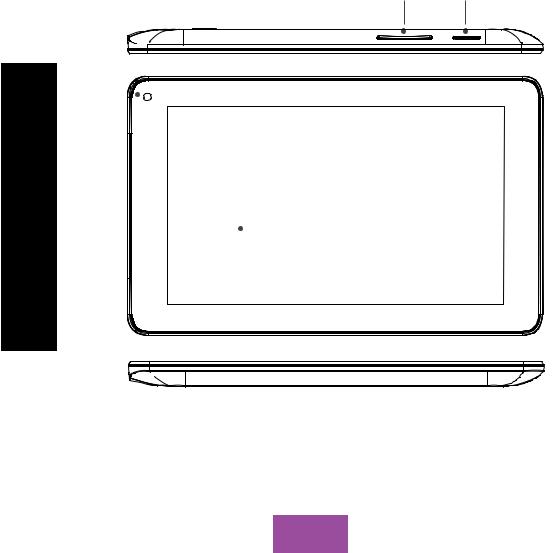
Español |
Manual del usuario |
|
Maxwell 2 |
|
|||
Introducción |
|
||
|
|
|
|
INTRODUCCIÓN
Contenido del paquete
Antes de usar su bq por primera vez, por favor, compruebe el contenido de la caja. Si alguno de los siguientes elementos no está en el paquete, diríjase al distribuidor donde adquirió su dispositivo.
 bq Maxwell 2
bq Maxwell 2
 Cable micro-USB a USB
Cable micro-USB a USB
 Adaptador de corriente
Adaptador de corriente
 Documentación
Documentación
Vistas frontales y laterales
Teclas de volumen |
Tecla de encendido |
Cámara frontal
Pantalla táctil
9
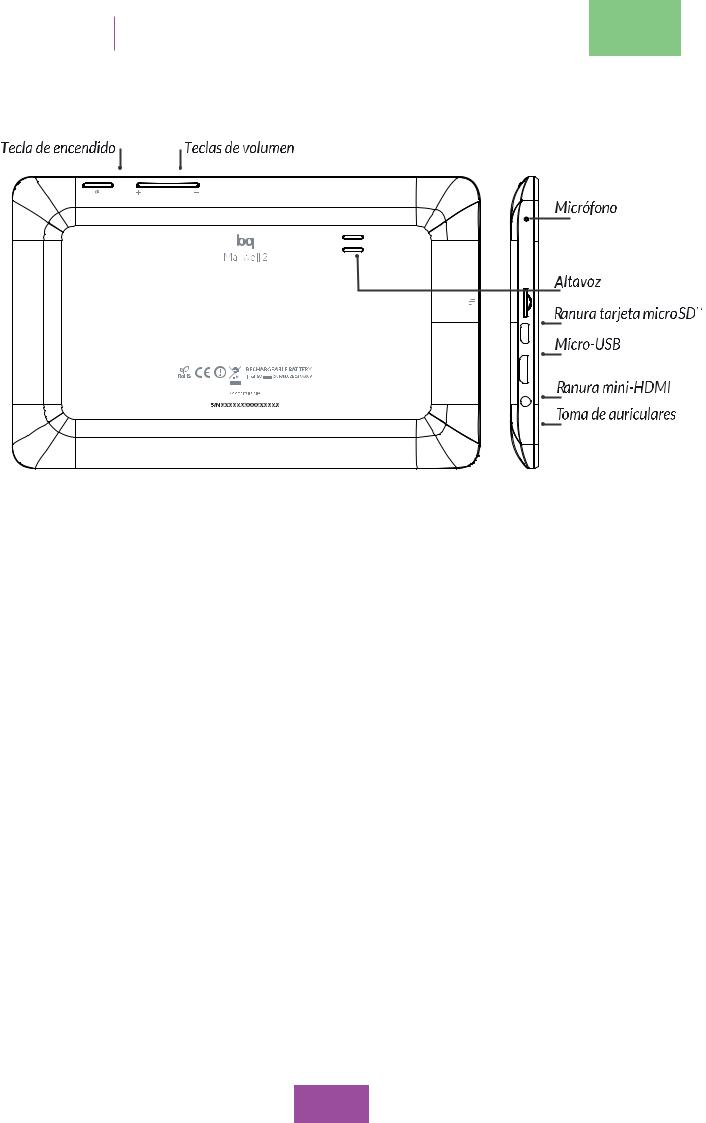
Maxwell 2 |
Manual del usuario |
Español |
Introducción |
Encendido. Pulse prolongadamente para encender el dispositivo. Pulse brevemente para activar la pantalla cuando el dipositivo esté en modo suspensión. Si pulsa prolongadamente, durante unos 15 segundos, reseteará su bq Maxwell 2.
Volumen. Puede aumentar o disminuir el audio de su tablet.
Cámarafrontal.Cámara para realizar videoconferencias, permite grabar vídeo y hacer fotografías.
Toma de auriculares. Inserte aquí sus auriculares.
Puertomicro-USB.Permite conectar su bq al ordenador a través del cable USB, para transferir archivos entre ellos.
También carga la batería de su bq mientras está conectado al ordenador o a una fuente de alimentación externa.
Ranura mini-HDMI. Salida digital de vídeo que permite conectar el dispositivo con una pantalla externa.
10
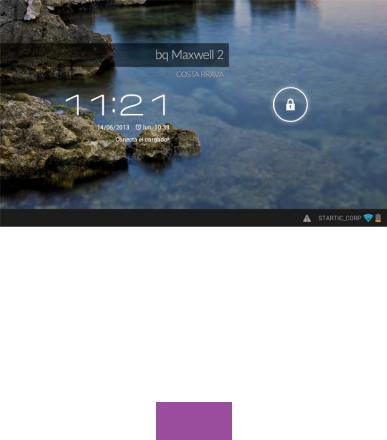
Español |
Manual del usuario |
|
Maxwell 2 |
|
|||
Introducción |
|
||
|
|
|
|
Pantalla táctil. La pantalla táctil capacitiva permite realizar acciones tocando directamente sobre ella.
Altavoz. Emite la salida de audio cuando no están conectados los auriculares.
Ranura microSDTM. El dispositivo admite tarjetas microSDTM, hasta 32 GB, para ampliar su capacidad de almacenamiento.
TOMA DE CONTACTO
Encendido/Apagado
Presione sobre el botón de Encendido/Apagado durante unos segundos para activar el dispositivo. Una vez encendida la tablet, aparecerá la Pantalla de Inicio bloqueada. Para desbloquearla, deslice el candado hacia la derecha
(aparecenondasindicandoladirecciónhacialaquedebearrastrarelcandado).
Si pulsa durante 15 segundos mientras su tablet está encendida, ésta se reseteará.
11
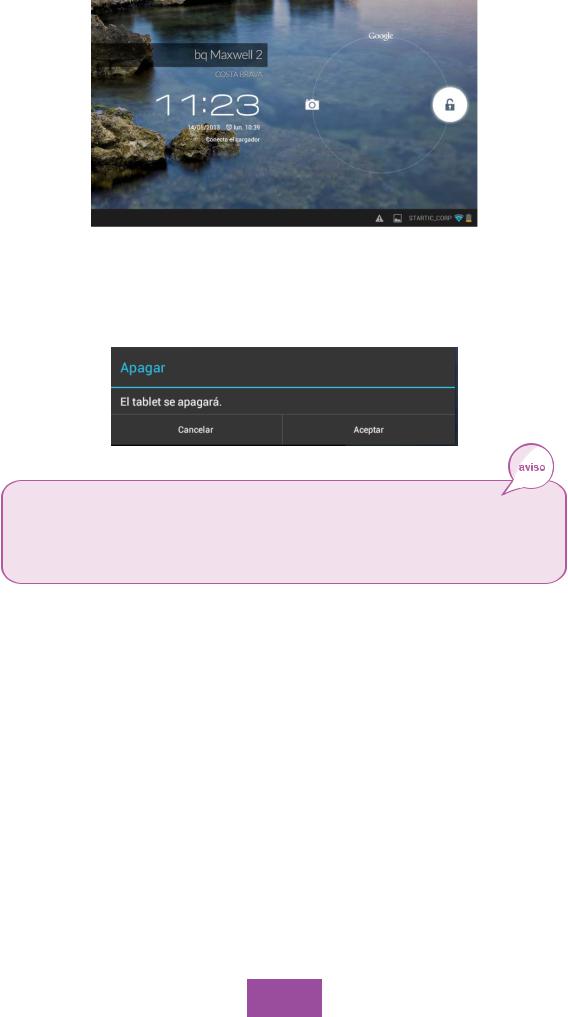
Maxwell 2 Toma de contacto |
Español |
|
|
Manual del usuario |
|
|
|
|
|
|
|
Para apagar la tablet, mantenga presionado el botón de encendido hasta que aparezca la pantalla emergente Apagar. Confirme o cancele.
Aviso: para apagar el dispositivo debe mantener pulsado el botón de encendido. Si solamente lo pulsa se apagará la pantalla, pero no la tablet.
12
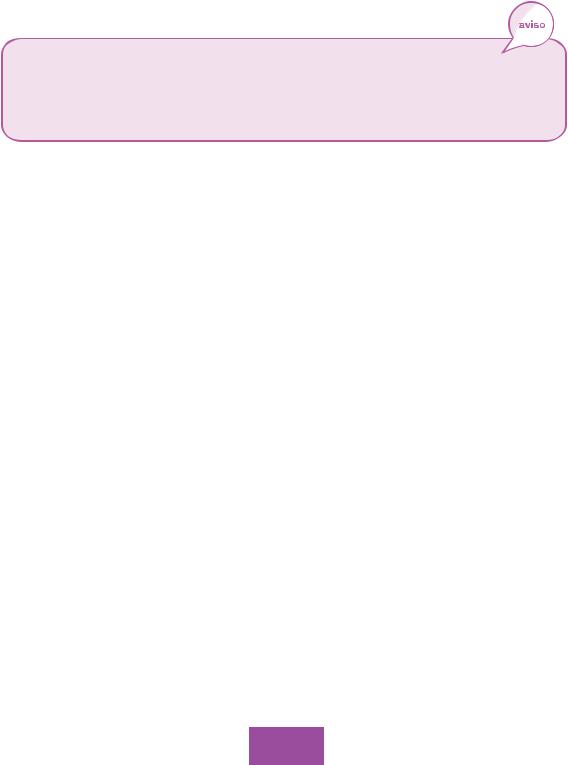
Español |
Toma de contacto Maxwell 2 |
||
|
Manual del usuario |
|
|
|
|
||
|
|
|
|
|
|
|
|
Batería
Este dispositivo contiene una batería recargable de iones de litio (Li-ion). Para cargar la batería de su tablet bq, por favor siga estos pasos:
1.Conecte el adaptador AC a cualquier enchufe estándar.
2.Conecte el cable del cargador a la toma de corriente del dispositivo.
3.Cuando la batería esté completamente cargada, el icono de la batería aparecerá coloreado por completo. Desconecte el cable del dispositivo y retire el cargador del enchufe.
Aviso: es recomendable cargar la batería completamente antes de usar el aparato por primera vez. El tiempo recomendado para esta primera carga es de entre 5 y 6 horas.
Mantenimiento de la batería
Aunque la capacidad de la batería se reduce con el uso, puede alargar su vida útil siguiendo las recomendaciones que se detallan a continuación:
 Utilice su dispositivo, dando uso a la batería, al menos una vez a la semana. Si no va a utilizar la tablet con asiduidad, asegúrese de recargar la batería al menos una vez al mes.
Utilice su dispositivo, dando uso a la batería, al menos una vez a la semana. Si no va a utilizar la tablet con asiduidad, asegúrese de recargar la batería al menos una vez al mes.
 Nunca deje la batería totalmente descargada durante un tiempo prolongado.
Nunca deje la batería totalmente descargada durante un tiempo prolongado.
 Cargue la batería regularmente y de forma completa.
Cargue la batería regularmente y de forma completa.
 Para extender la vida útil de su batería, es recomendable NO usar el aparato cuando está cargando.
Para extender la vida útil de su batería, es recomendable NO usar el aparato cuando está cargando.
 Mantenga siempre el dispositivo y la batería lejos de fuentes de calor. Si el dispositivosóloenciendecuandoestáconectadoalafuentedealimentación, contacte con su proveedor para cambiar la batería.
Mantenga siempre el dispositivo y la batería lejos de fuentes de calor. Si el dispositivosóloenciendecuandoestáconectadoalafuentedealimentación, contacte con su proveedor para cambiar la batería.
Modo Ahorro de Energía
Puede activar este modo para incrementar la duración de la batería entre carga y carga. Para activarlo: Ajustes > Modo ahorro de energía.
13

Maxwell 2 Toma de contacto |
Español |
|
|
Manual del usuario |
|
|
|
|
|
|
|
Introducir/Extraer la tarjeta microSDTM
Para introducir la tarjeta microSDTM, insértela en la ranura correspondiente, tal y como indica su icono, y presione hasta que suene “clic”.
Para extraer la tarjeta microSDTM con seguridad, presione el botón 

 y seleccione Ajustes > Almacenamiento > Desactivar tarjeta SD. Presione levemente la tarjeta hacia dentro, el pequeño impulso la expulsará.
y seleccione Ajustes > Almacenamiento > Desactivar tarjeta SD. Presione levemente la tarjeta hacia dentro, el pequeño impulso la expulsará.
Transferencia de archivos
Puede transferir archivos entre su dispositivo (desde su memoria interna o desde la tarjeta microSDTM insertada en éste) y un ordenador de varias formas, (Bluetooth, USB, etc.) con el fin de utilizar, copiar o guardar, en uno u otro dispositivo sus imágenes, vídeos, música, documentos de texto, etc. Para transferir archivos mediante el cable USB, por favor siga los siguientes pasos:
1.Conecte el cable micro-USB en la ranura correspondiente del dispositivo y el ordenador. El dispositivo será detectado como dispositivo multimedia
(MTP). Dependiendo de los ajustes de fábrica también podría aparecer como cámara (PTP).
2.Seleccione y copie los archivos en su tablet u ordenador.
3.Una vez transferidos los archivos, extraiga de manera segura el dispositivo de su ordenador. No desenchufe el cable mientras los archivos se estén copiando.
14
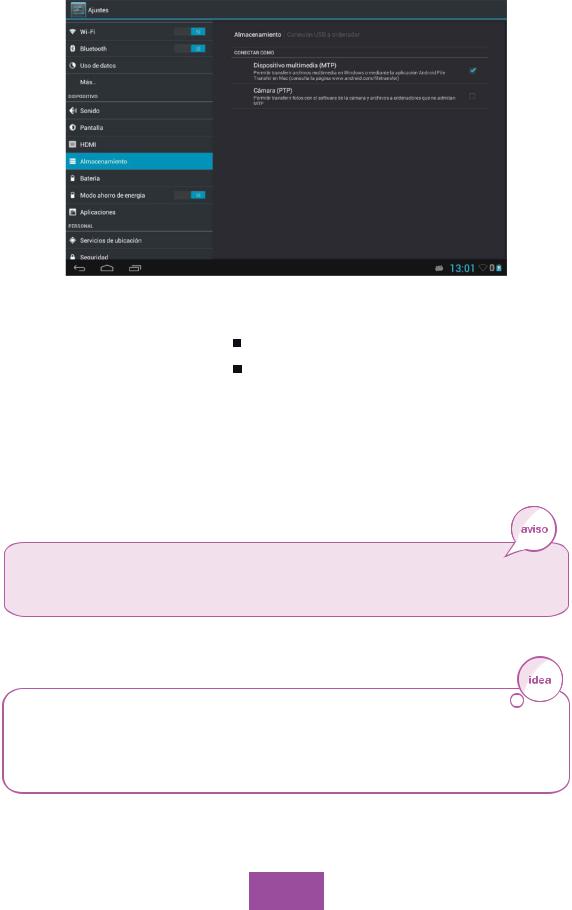
Español |
Toma de contacto Maxwell 2 |
||
|
Manual del usuario |
|
|
|
|
||
|
|
|
|
|
|
|
|
Para transferir archivos desde su tablet (y/o tarjeta microSDTM) a un ordenador Mac OS, y viceversa, es necesario que descargue e instale la aplicación gratuita Android File Transfer en su ordenador: http://www.android.com/filetransfer/
Puede configurar el modo de transferencia de archivos en Ajustes >
Almacenamiento, pulsando en  aparecerá la opción de Conexión USB al ordenador, en la que podrá seleccionar el tipo de conexión: Dispositivo multimedia (MTP) o Cámara (PTP).
aparecerá la opción de Conexión USB al ordenador, en la que podrá seleccionar el tipo de conexión: Dispositivo multimedia (MTP) o Cámara (PTP).
Aviso: no desenchufe el cable mientras los archivos se estén copiando.
Es recomendable hacer copias de seguridad periódicas del contenido de su dispositivo para evitar la pérdida total de sus archivos en caso de daños físicos, pérdida o robo.
15
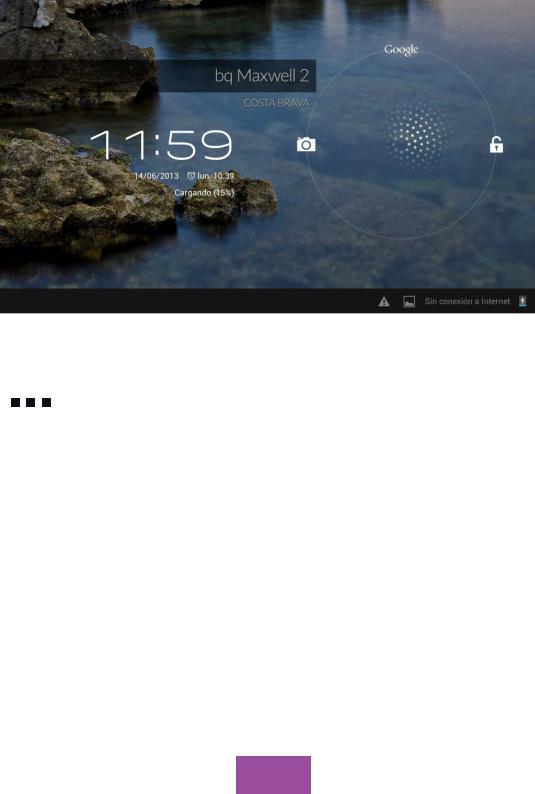
Maxwell 2 Pantalla de inicio |
Español |
|
|
Manual del usuario |
|
|
|
|
|
|
|
PANTALLA DE INICIO
Bloqueo de pantalla
Cuando está encendida la pantalla de su bq, se bloquea automáticamente por defecto si no utiliza el dispositivo durante un período de tiempo prolongado.
Para desbloquearla, arrastre el icono con el candado siguiendo el sentido de las ondas que aparecerán al pulsar sobre él.
Para regular el intervalo temporal de apagado de la pantalla, presione el botón Menú 

 y posteriormente: Ajustes > Pantalla > Apagar. Tiene la opción de elegir entre intervalos de tiempo entre 15 segundos y 30 minutos, o no apagar nunca.
y posteriormente: Ajustes > Pantalla > Apagar. Tiene la opción de elegir entre intervalos de tiempo entre 15 segundos y 30 minutos, o no apagar nunca.
Si desea apagar la pantalla manualmente, pulse brevemente el botón de encendido.
Puede configurar la pantalla de seguridad en Ajustes > Seguridad > Bloqueo de pantalla. En este apartado puede elegir entre varias opciones: sin seguridad, deslizar, desbloqueo facial, patrón, PIN y contraseña. Al elegir alguna de estas opciones tendrá que configurarla seguidamente.
16
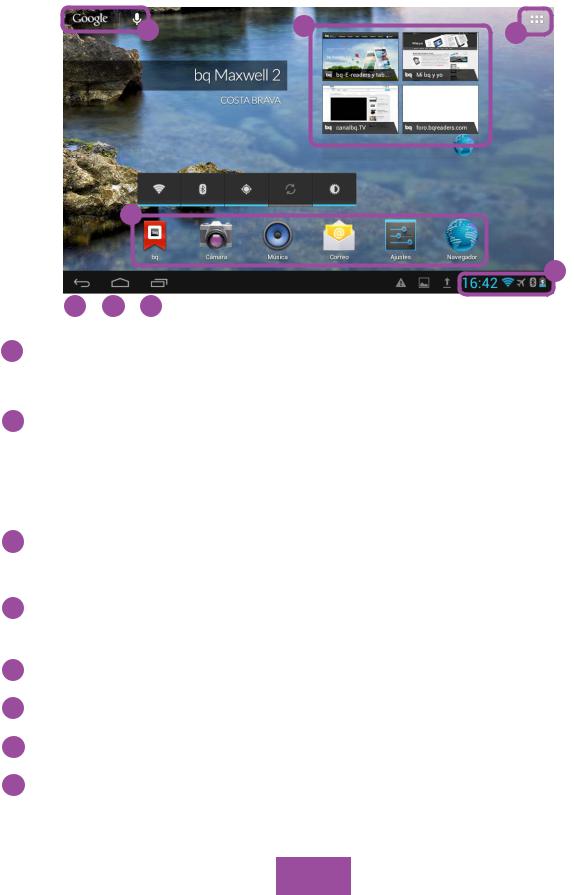
Español |
Pantalla de inicio Maxwell 2 |
||
|
Manual del usuario |
|
|
|
|
||
|
|
|
|
|
|
|
|
Pantalla de Inicio
La PantalladeInicioo Escritorioes la principal vía de acceso a las herramientas y aplicaciones instaladas en su tablet bq. Desde ella puede controlar el estado del dispositivo, visitar páginas web, entrar en las aplicaciones, etc.
1 |
2 |
3 |
|
8
5 6 7
1.Búsqueda Google. Al pulsar aparece la barra del buscador que le permite realizar búsqueda de texto y voz en internet y en el dispositivo.
2.Widgetsdeaplicacionespredefinidas.Lasaplicacionesinstaladaspordefecto en su dispositivo le permiten visualizar en la pantalla de inicio información útil, como la hora, marcadores más utilizados, bandeja de entrada del correo electrónico, etc.
3.Menú de aplicaciones y widgets. Puede acceder a todas las aplicaciones y widgets instalados en su dispositivo.
4.Accesos directos. Le permiten acceder rápidamente a las aplicaciones que utiliza con más frecuencia.
5.Atrás. Va a la pantalla anterior.
6.Inicio. Vuelve a la pantalla principal.
7.Carrusel de aplicaciones. Aplicaciones abiertas recientemente
6. Barradenotificaciones.Puede consultar la fecha y hora, el estado de la señal Wi-Fi, acceder a Ajustes y consultar la carga restante de la batería. Puede deslizarla hacia arriba, para configurar cada una de estas opciones.
17
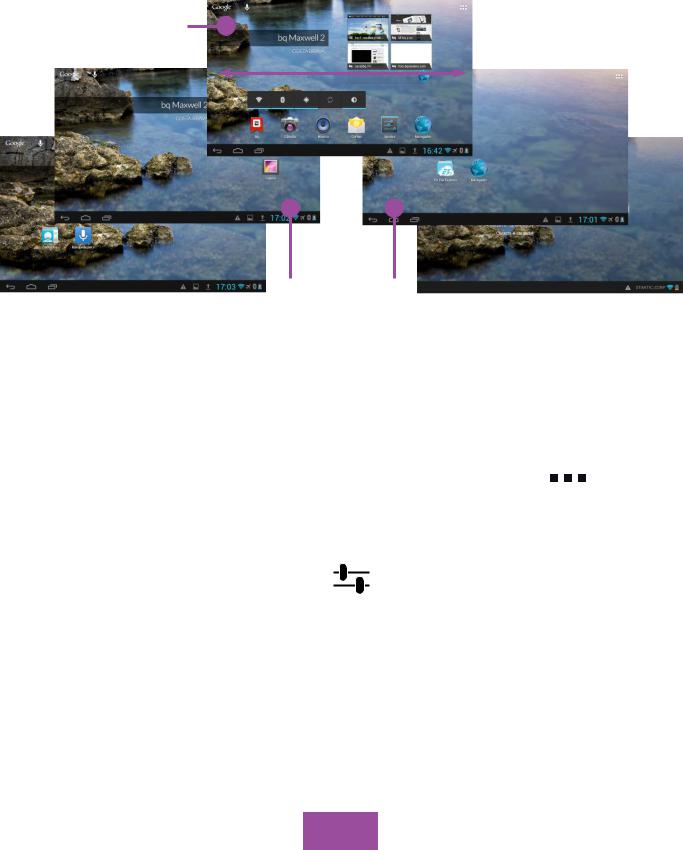
Maxwell 2 Pantalla de inicio |
Español |
|
|
Manual del usuario |
|
|
|
|
|
|
|
Ir a la ampliación de la Pantalla de Inicio
La Pantalla de Inicio cuenta con cuatro Pantallas Expandidas que puede personalizar con accesos directos, aplicaciones y otras herramientas. Para navegar a través de la PantalladeInicioy las PantallasExpandidas, deslice con el dedo la pantalla a la derecha o a la izquierda.
Pantalla principal
 Pantallas expandidas
Pantallas expandidas
Ajustar la orientación de la pantalla
Laorientacióndelapantallagiraautomáticamentederetrato(vertical)apaisaje (horizontal) y viceversa según la posición en la que coloque su dispositivo. Si deseafijarlaorientacióndelapantalla,pulsesobreelbotónMenú 

 > Ajustes > Pantalla y desmarque la casilla de Pantalla giratoria.
> Ajustes > Pantalla y desmarque la casilla de Pantalla giratoria.
También puede acceder a Ajustesa través de la barradenotificaciones. Tirando de ella hacia arriba aparecerá el icono  Ajustes.
Ajustes.
Personalizar la Pantalla de Inicio
Puede personalizar la Pantalla de Inicio o las Pantallas Expandidas de su bq utilizando como fondo sus propias imágenes, añadiendo iconos o accesos directos de sus aplicaciones favoritas, widgets, etc.
18
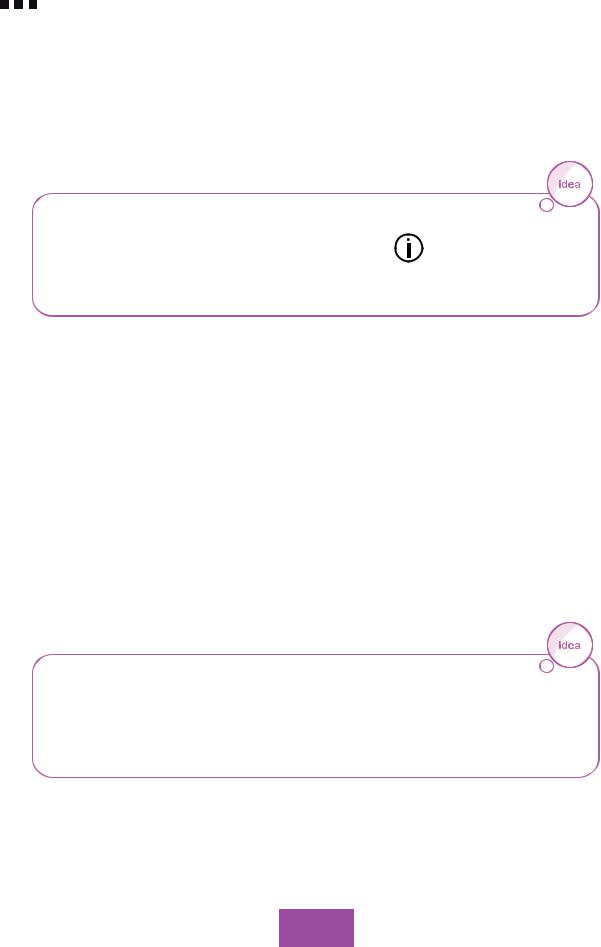
Español |
Pantalla de inicio Maxwell 2 |
||
|
Manual del usuario |
|
|
|
|
||
|
|
|
|
|
|
|
|
Añadir accesos directos
Para añadir accesos directos en la PantalladeInicio, pulse sobre el botón Menú 

 para acceder a las aplicaciones instaladas. Pulse prolongadamente sobre el icono de la aplicación que desee añadir hasta que lo traslade a la Pantalla de
para acceder a las aplicaciones instaladas. Pulse prolongadamente sobre el icono de la aplicación que desee añadir hasta que lo traslade a la Pantalla de
Inicio o a cualquiera de sus pantallas expandidas.
Para eliminar un acceso directo, pulse sobre él hasta que aparezca un aspa en pantalla y arrástrelo hasta ella. El aspa y el icono se volverán rojos. De esta forma se eliminan los accesos directos, no las aplicaciones.
Nota: cuando esté trasladando el icono de una aplicación a una Pantalla de Inicio, en ésta aparecerá el icono de información.
Si lleva el icono de la aplicación hasta él le dará información sobre la misma.
Añadir widgets
Para añadir widgets en la Pantalla de Inicio, pulse sobre el botón Menú 

 para acceder a los widgets disponibles. Pulse prolongadamente sobre el icono del widget que desee añadir hasta que lo traslade hasta la Pantalla de Inicio o a cualquiera de sus pantallas expandidas.
para acceder a los widgets disponibles. Pulse prolongadamente sobre el icono del widget que desee añadir hasta que lo traslade hasta la Pantalla de Inicio o a cualquiera de sus pantallas expandidas.
ParaeliminarunwidgetdelaPantalladeInicio,pulsesobreélhastaqueaparezca un aspa en pantalla y arrástrelo hasta ella. De esta forma se eliminan los widget de la Pantalla de Inicio, no de su dispositivo.
Nota:un widget es una pequeña aplicación que muestra en la Pantalla de Inicio una interfaz gráfica. Existen widgets con relojes, notas, calculadoras, calendarios, agendas, juegos, información del tiempo en su ciudad, etc.
19
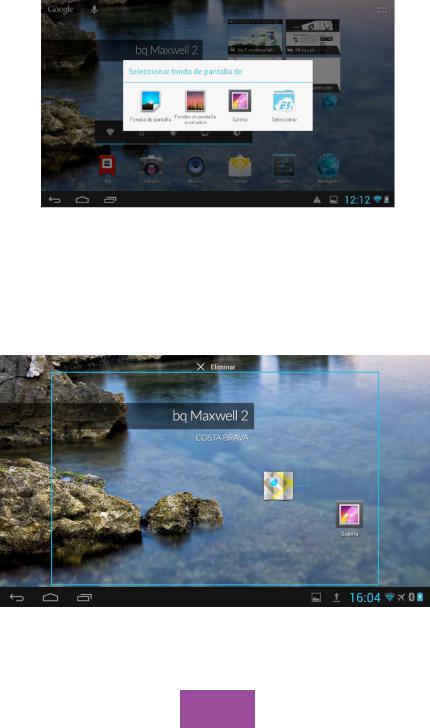
Maxwell 2 Pantalla de inicio |
Español |
|
|
Manual del usuario |
|
|
|
|
|
|
|
Cambiar el fondo de pantalla
Para cambiar el fondo de pantalla, pulse durante unos segundos sobre la
Pantalla de Inicio o sobre cualquiera de sus Pantallas expandidas. Aparecerá una ventana emergente con diferentes opciones: puede elegir entre Fondos de pantalla del sistema, Fondos de pantalla animados, seleccionar una de sus imágenes de la Galería personal o realizar la búsqueda a través del explorador de archivos.
Escoja la imagen que desee seleccionar y pulse sobre Establecer fondo de pantalla para confirmar la selección. Seguidamente tendrá que editar la visualización del fondo seleccionado.
Mover un elemento en la Pantalla de Inicio
Para mover un elemento situado en la Pantalla de Inicio, mantenga pulsado el icono con el dedo hasta que se borre su texto y se despegue del fondo, arrástrelo a la ubicación deseada y suéltelo.
20
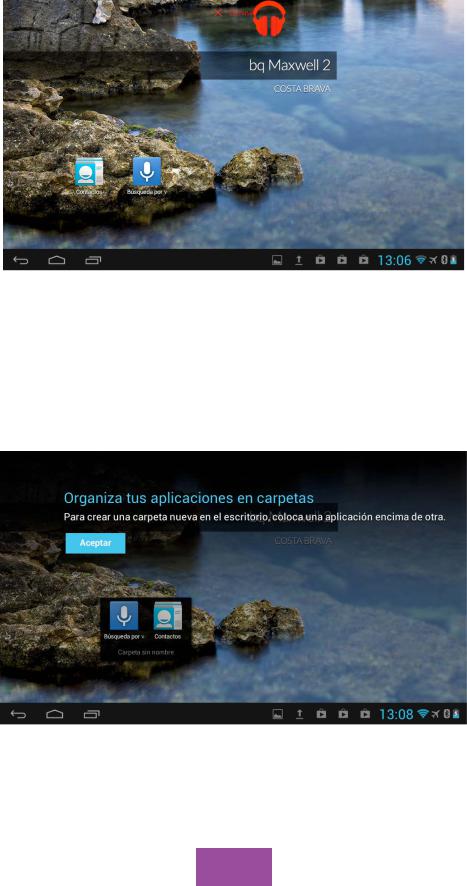
Español |
Pantalla de inicio Maxwell 2 |
||
|
Manual del usuario |
|
|
|
|
||
|
|
|
|
|
|
|
|
Borrar un elemento de la Pantalla de Inicio
ParaborrarunelementodelaPantalladeInicio,manténgalopulsadoconeldedo hasta que se borre su texto. Después arrástrelo hasta el aspa que aparecerá en pantalla y suéltelo sobre ella.
Crear carpetas con aplicaciones
Puede arrastrar el acceso directo de una aplicación sobre otra y crear así una carpeta que los contenga, con el nombre que desee.
21
